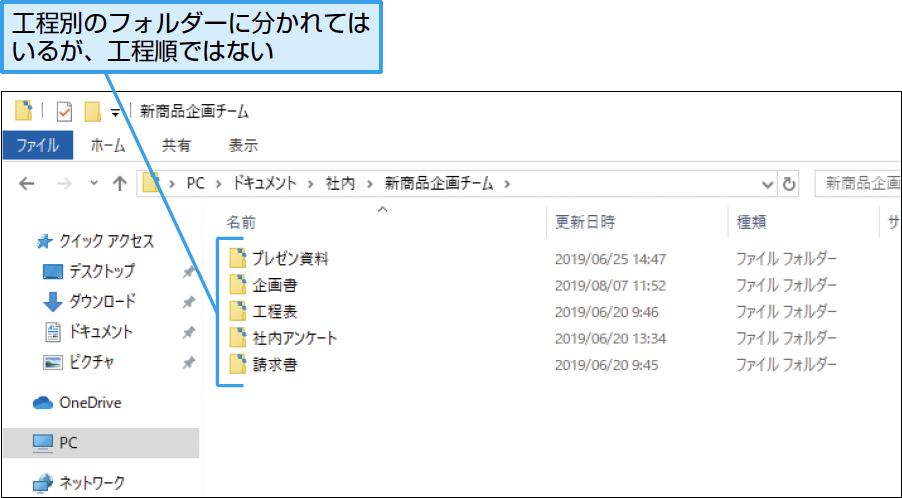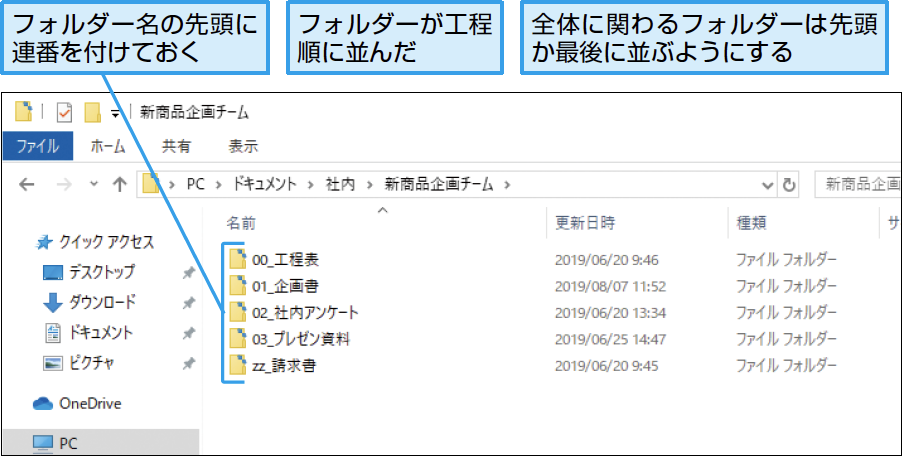【パソコン仕事術】は、毎日のパソコン仕事を時短できる、WindowsやOffice、インターネットのワザを紹介します。月~金曜日更新。
フォルダー名に工程順の連番を振る
効果: 時短レベル:4
作業の流れから必要なファイルを探しやすく
仕事のファイルは案件ごとにフォルダーを分けて整理するのが基本です。さらに案件ごとにフォルダーを分けた中では、大まかな作業の流れにあわせる形で細分化したフォルダーを作り、工程順に連番を振りましょう。企画段階、社内説明の段階など、そのときの作業ごとに使うファイルがあるフォルダーがはっきりするため、管理しやすくなります。
ファイル名は4桁の日付から始めるではファイルに日付を付けることを解説しました。日付によって時系列でファイルが整列でき、ファイルを整理しやすくなります。しかし、ファイルをまとめておくフォルダーの場合は、日付がわかってもあまり意味がないので、代わりに工程順の番号を付けて時系列に並ぶようにします。
開始から終了までの全体に関わるファイルを保存するフォルダーは、ひんぱんに利用するものなら常に先頭に表示される「00」を付け、そうでない場合は「99」や「zz」のように、常に最後に表示される番号や文字を付けるといいでしょう。
意味のある並びにならないフォルダーの例
工程順に並べたフォルダーの例
ただ、最初から全工程を見通してフォルダーに連番を付けるのが難しい場合もあります。ファイルが増えてきたら適当にフォルダーを分け、番号を付けていく形でもいいでしょう。工程順に並べばいいので、番号が飛んでいたり、途中で名前を変えて並びを調整したりしても構いません。
反対に、過去に取り組んだものと同じ流れで進められる案件では、最初に過去の案件と同じ構成のフォルダーを作っておくといいでしょう。現在どの程度の進捗か、次にどのような作業が必要かを把握しやすくなります。
ショートカットキー
[F2]...フォルダー名を変更する
[Ctrl]+[Shift]+[N]...フォルダーを新規作成する
ワザの「効果」は、次の「時短3原則」のどれに該当する効果が得られるかを表します。
操作の手数を減らし、作業を短時間で完了させる
データ整理や作業の方法をルール化し、ムダをなくす
ミスやトラブルによる時間の損失を未然に防ぐ
「時短レベル」は、ワザから得られる総合的な効果の大きさを1~7の7段階で表します。